Apa Itu Pdf? Ketahui Definisi Hingga Berbagai Cara Menggunakannya

Merdeka.com - Apa itu PDF? Mungkin pertanyaan tersebut tak asing di telinga sebagian besar orang. Namun, sebenarnya hal ini istilah PDF merupakan hal yang cukup familiar di telinga generasi muda.
File PDF seringkali ditemukan di berbagai dokumen dalam kehidupan sehari-hari untuk menunjang berbagai kegiatan seperti pekerjaan hingga pendidikan. Melalui PDF, pengguna pun semakin dimudahkan untuk melakukan edit file di berbagai gawai yang digunakan.
Dalam penggunaannya, yang disebut apa itu PDF seringkali menjadi salah satu format file yang seringkali diedit. Beberapa di antaranya yakni kompres, menyalin, mengubah ke dalam format lain, mengecilkan ukuran PDF, dan lain sebagainya.
-
Apa itu edit file PDF? File PDF awalnya dirancang sebagai format yang 'read-only' atau hanya bisa dibaca. Namun seiring perkembangan teknologi, kini tersedia berbagai cara untuk mengedit file PDF sesuai kebutuhan pengguna.
-
Apa saja yang bisa diedit di PDF? Memperbaiki kesalahan ketik atau informasi yang tidak akurat, Menambahkan atau menghapus konten, Mengubah format atau tata letak dokumen, Menandatangani dokumen secara digital, Menambahkan komentar atau anotasi, Mengenkripsi atau melindungi dokumen dengan kata sandi, Menggabungkan atau memisahkan halaman PDF.
-
Mengapa orang mengedit file PDF? Ada berbagai alasan mengapa seseorang mungkin perlu mengedit file PDF. Beberapa di antaranya adalah: Memperbaiki kesalahan ketik atau informasi yang tidak akurat, Menambahkan atau menghapus konten tertentu, Mengubah format atau tata letak dokumen, Menggabungkan beberapa file PDF menjadi satu, Mengekstrak halaman tertentu dari file PDF yang lebih besar, Menambahkan tanda tangan digital atau komentar, Mengubah urutan halaman dalam dokumen, Mengoptimalkan ukuran file untuk berbagi atau penyimpanan.
-
Apa kegunaan utama dari format PDF? Format ini dirancang untuk menampilkan dokumen secara konsisten di berbagai perangkat dan sistem operasi.
-
Bagaimana cara edit PDF dengan Microsoft Word? Word akan menampilkan pesan bahwa file akan dikonversi ke format Word. Klik 'OK'. Setelah file terbuka, Anda dapat mengedit seperti dokumen Word biasa.
-
Bagaimana cara edit PDF di laptop? Mengedit PDF di laptop tidak lagi menjadi tugas yang rumit. Dengan berbagai metode yang tersedia, dari aplikasi profesional seperti Adobe Acrobat DC hingga solusi online gratis, Anda dapat memilih cara yang paling sesuai dengan kebutuhan dan sumber daya Anda.
Berbagai hal tersebut menjadi suatu hal yang biasa dilakukan oleh para penggunanya. Namun, tidak banyak yang tahu mengenai asal muasal format file PDF tersebut.
Jadi, sebenarnya apa itu PDF? Simak penjelasan selengkapnya mengenai sejarah hingga cara mengedit file PDF yang berhasil dirangkum dari berbagai sumber berikut ini.
Apa Itu Pdf?
Apa itu PDF? Dilansir dari Wikipedia, PDF tak lain merupakan singkatan dari Portable Document Format yang digagas sebagai salah satu penunjang dalam kegiatan membuat hingga mengedit dokumen.

©2019 makeuseof.com
PDF tersebut merupakan sebuah istilah yang merujuk pada format file yang dibuat oleh Adobe Systems untuk mempermudah dalam kegiatan pertukaran dokumen secara digital. Secara langsung, format PDF ditujukan untuk membuat representasi file dua dimensi yang berisikan huruf, teks, garis, hingga vektor.
Apa itu PDF? Jadi, dengan menggunakan file PDF, pengguna akan semakin mudah untuk bertukar dokumen antara satu sama lain. Beberapa fitur yang terdapat di dalam file PDF tersebut
Sejarah PDF
Sama halnya seperti yang lainnya, format PDF tidak terlalu mendapatkan banyak perhatian dan antusiasme pada saat pengenalan pertamanya. Saat itu, software untuk membuat dan membaca file bentuk PDF tersebut belum banyak tersedia secara gratis seperti saat ini, melainkan merupakan software berbayar yang membutuhkan upaya cukup besar dari para penggunanya.
Pada awal kemunculannya, file PDF tersebut belum terintegrasi dan mendukung dengan internet. Sehingga hal tersebut menjadi salah satu kekurangan file PDF yang membuat banyak penggunanya merasa kesulitan.
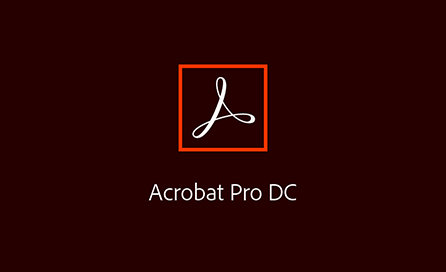
adobe.com ©2020 Merdeka.com
Selain itu, file PDF pun pada masa awalnya harus berkompetisi dengan software yang lebih populer seperti Common Ground Digital Paper, Envoy, hingga PostScript (.ps).
Seiring berkembangnya teknologi, file PDF pun kini semakin dilengkapi dengan berbagai fitur yang menunjang dan memudahkan penggunanya. PDF juga semakin populer lantaran bisa diakses tanpa membayar royalti pada pihak pengembang atau disebut dengan istilah gratis.
Cara Mengedit File PDF
Setelah mengetahui apa itu PDF, maka hal mendasar selanjutnya yang harus diketahui oleh para penggunanya adalah cara mengedit file PDF. Tak mustahil, file PDF yang telah digunakan oleh para pengguna tersebut pasti pernah terjadi kesalahan ataupun kurang sesuai dengan kebutuhan.

©2020 Merdeka.com
Maka dari itu, proses penyuntingan pun pasti akan dilakukan untuk mendapatkan file PDF yang sesuai. Beberapa proses penyuntingan yang dapat dilakukan pada file PDF tersebut antara lain adalah menggabungkan, mengubah ke dalam format lain, dan membuka file PDF yang terkunci. Berikut cara mengedit file PDF dengan beberapa cara tersebut.
Cara Membuka PDF Terkunci dengan Google Chrome- Buka Google Chrome pada komputer atau laptop Anda.
- Buka situs Google Drive melalui Google Chrome yang telah dibuka. Halaman Google Drive akan segera muncul jika Anda sudah masuk kea kun Google. Namun jika belum, akan diminta untuk masuk dengan mengetikkan alamat email dan kata sandi akun terlebih dahulu.
- Jika sudah, klik dan seret dokumen PDF ke dalam jendela Google Drive yang telah dibuka. Anda juga bisa menekan tombol New > File Upload > pilih dokumen PDF yang ingin dibuka > klik OK.
- Klik dua kali pada berkas PDF yang telah diunggah. Jika PDF dilindungi oleh kata sandi pengguna, maka masukkan kata sandi dan klik tombol Submit untuk membuka kontennya.
- Setelah dokumen terbuka, tekan Ctrl + P (Windows) atau Command + P (Macbook). Kemudian tampilan jendela print akan tersedia pada layar utama.
- Tekan menu Destination yang ada di sisi kiri jendela, lalu pilih Save as PDF.
- Jika sudah, klik tombol Save berwarna biru yang ada pojok kiri bawah jendela. Setelah itu, dokumen secara otomatis akan terunduh pada komputer dan tersimpan pada file download atau lokasi penyimpanan lain yang telah Anda pilih sebelumnya.
- Dan berkas PDF pun bisa segera dibuka, disalin, disunting, dan dicetak tanpa proteksi seperti sebelumnya.
- Setelah selesai di download dan instal, buka file PDF yang ingin digabungkan .
- Kemudian klik menu edit, lalu klik insert dan pilihlah file PDF yang ingin digabungkan menjadi satu.
- Setelah klik OK, muncul kotak baru dengan judul Insert Pages.
- Pada menu ini Anda bisa memilih ingin meletakkan file kedua ini pada halaman sebelum atau sesudah atau di halaman tertentu, missal page 5 of 10. Jika sudah, klik Insert
- Koreksi susunan file PDF yang sudah tergabung, lalu save.
- Cara menggabungkan file PDF yang singkat dan sangat mudah.
- Buka situs PDF to Doc, atau tuliskan pdf2doc.com di kolom alamat pada browser Anda.
- Setelah masuk, pilih menu PDF to DOC atau PDF to DOCX, yang tertera pada laman tersebut.
- Klik tombol UPLOAD FILES dan pilih file PDF yang akan diubah. Anda bisa mengupload banyak file PDF untuk diconvert atau diubah sekaligus.
- Tunggu proses convert sampai selesai. Kemudian download file yang sudah diconvert dengan klik tombol download atau download all jika sebelumnya kamu mengunggah banyak file.
- Secara otomatis, file yang didownload akan tersimpan pada komputer Anda.
Cobain For You Page (FYP) Yang kamu suka ada di sini,
lihat isinya

Berikut cara edit file PDF untuk pemula beserta panduan lengkapnya.
Baca Selengkapnya
Panduan mengedit file PDF di laptop, ketahui langkah-langkahnya yang bisa diikuti.
Baca Selengkapnya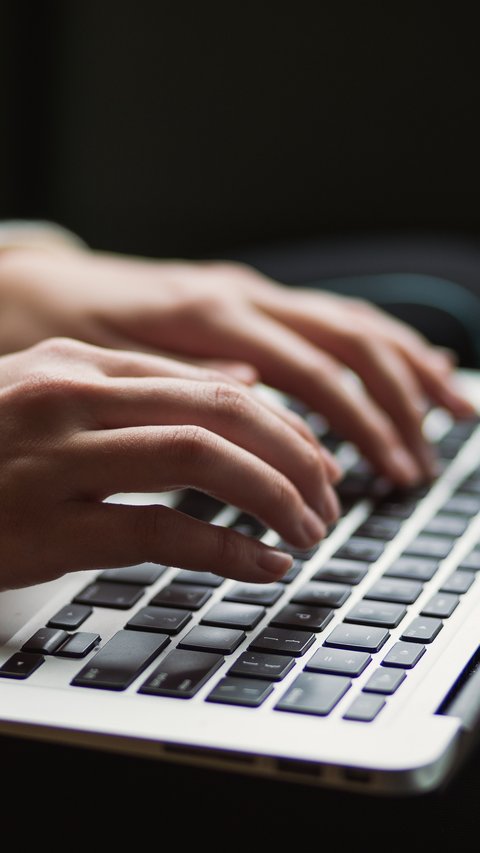
Simak cara mengedit PDF di laptop yang mudah dan aman.
Baca Selengkapnya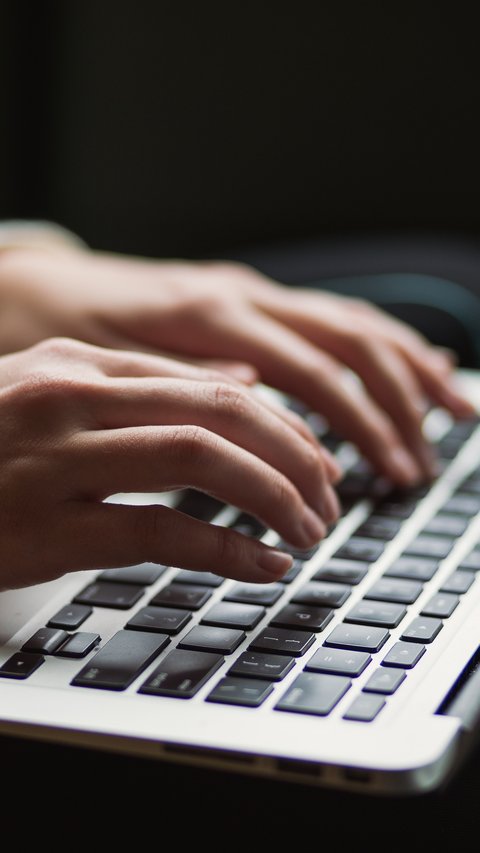
Simak cara convert PDF ke Word beserta panduan lengkap mudahnya.
Baca Selengkapnya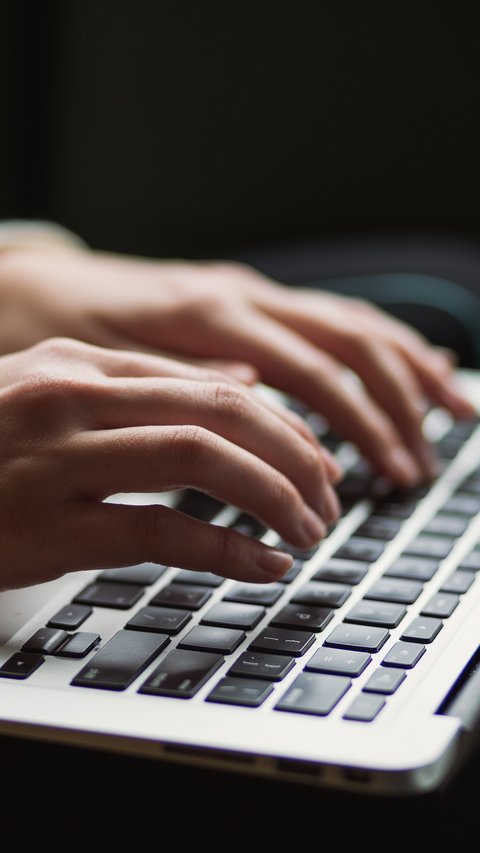
Ketahui cara memindahkan PDF ke Word beserta panduan lengkapnya.
Baca Selengkapnya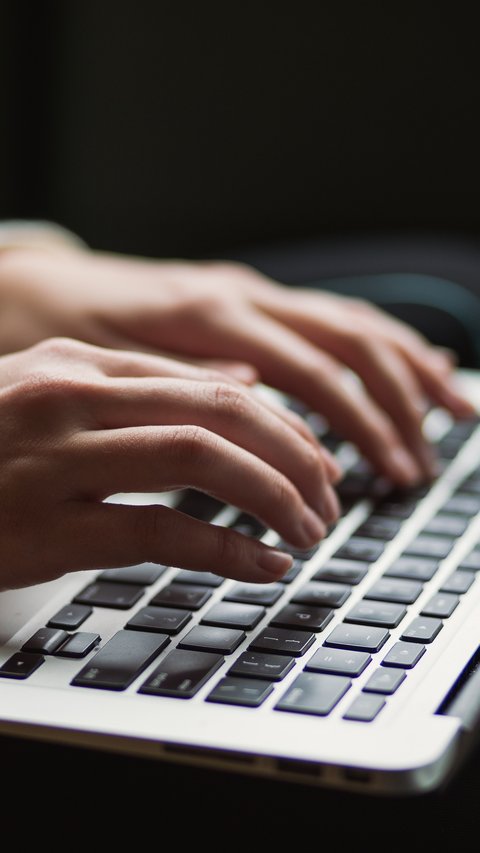
Menggabungkan file PDF telah menjadi keterampilan penting di era digital saat ini.
Baca Selengkapnya
Siapkan berkas-berkas pendaftaran Anda secara maksimal dengan cara-cara kompres file berikut ini.
Baca Selengkapnya
Teknologi informasi adalah istilah umum untuk teknologi apa pun yang membantu manusia dalam banyak hal dalam memproses informasi secara digital.
Baca Selengkapnya
Manfaat handphone ini tentu perlu dimanfaatkan dengan baik untuk mendukung produktivitas harian dengan lebih efektif.
Baca Selengkapnya